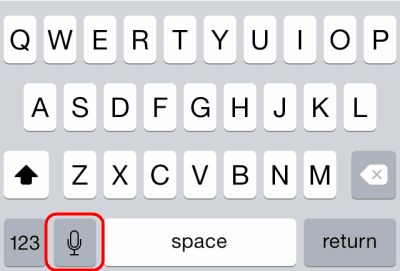Et vanlig problem for Apple iPhone-brukere er at mikrofonen mangler på tastaturet. Brukere forventer at den vises i nedre venstre hjørne av tastaturet når de bruker en app. Det er et par ting du kan sjekke for å løse dette problemet.
Fix 1 – Aktiver diktering
Aktiver diktering under "Innstillinger” > “Generell” > “Tastatur” > "Aktiver diktering” > “På“.
Fix 2 – Aktiver Siri
Aktiver Siri under "Innstillinger” > “Siri” > “På” > "Aktiver Siri“.
Fix 3 – Start appen på nytt
I noen tilfeller har jeg sett mikrofonen forsvinne eller bli nedtonet i bestemte apper. Dette skjer ofte med meg i Google Hangouts-appen. Lukk appen ved å dobbelttrykke på Hjem -knappen, og sveip deretter appen oppover fra skjermen. Derfra starter du appen på nytt ved å velge ikonet på startskjermen. Mikrofonen skal da vises på tastaturet.
Fix 4 – Start telefonen på nytt
Noen ganger, selv om Siri er aktivert og du har lukket appen, vil du fortsatt ha problemer med mikrofonen. Slå av telefonen ved å låse opp skjermen, og deretter trykke og holde nede "
Makt”-knappen i ca. 5 sekunder. Derfra bytter du "Skyv for å slå av" alternativet.Fix 5 – Fjern tredjeparts tastaturer
Hvis du har installert tredjepartstastaturer, som Googles Gboard, kan det være grunnen til at du ikke har mikrofonalternativet. Fjern tastaturappen eller bytt til et annet tastatur for å få tilbake mikrofonen.